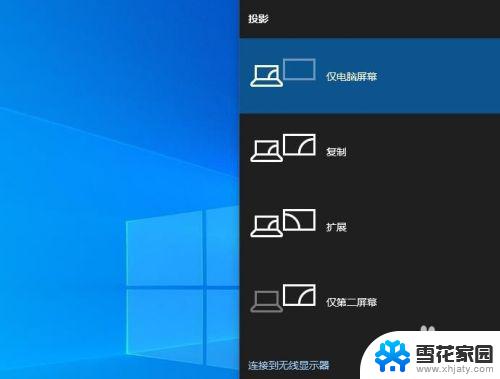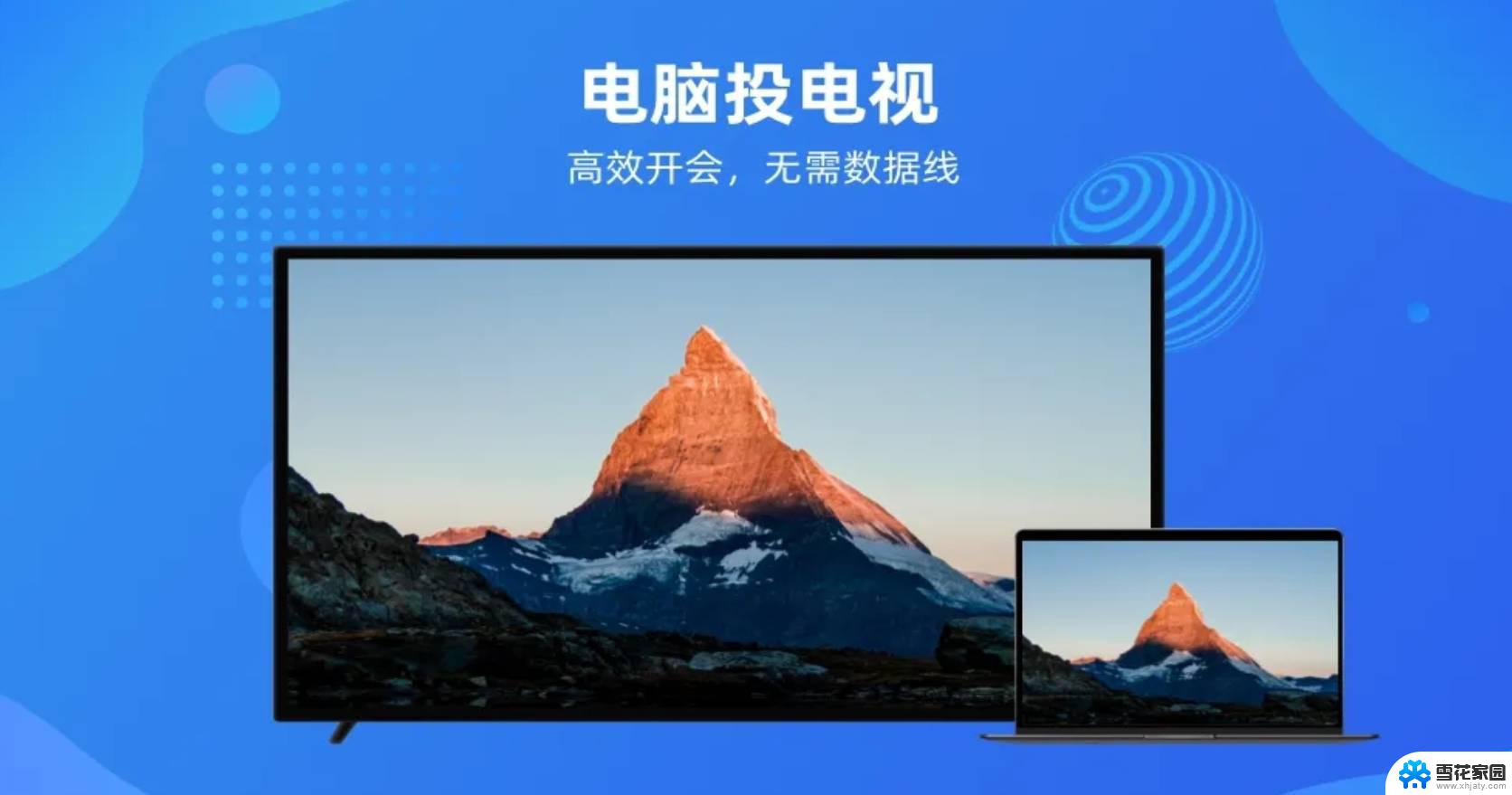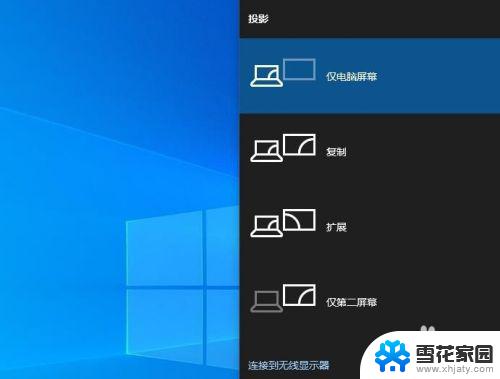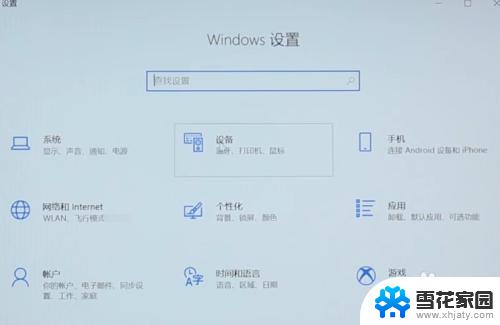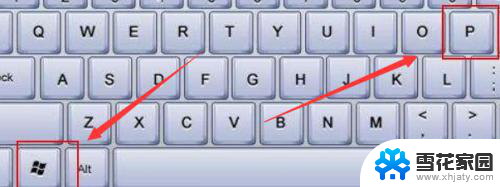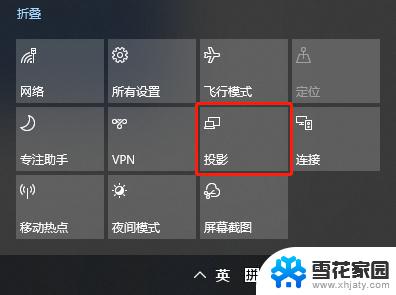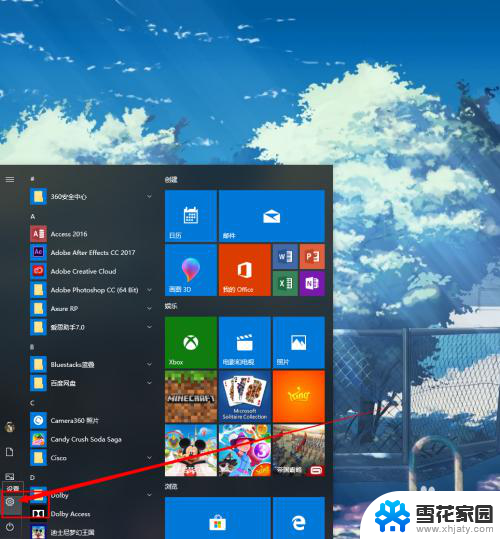win10如何投屏到网络电视 win10电脑投屏电视步骤
在如今的数字化时代,人们对于多屏互动的需求越来越高,Win10作为一款领先的操作系统,提供了丰富的功能和便利的操作体验,其中投屏到网络电视便是其中之一。通过简单的几个步骤,就可以实现Win10电脑投屏到电视的操作,让用户可以更加便捷地享受高清画质的影视内容和更加流畅的互动体验。接下来我们将详细介绍Win10投屏到网络电视的步骤,让您轻松掌握投屏技巧,畅快享受多屏互动的乐趣。

win10如何投屏到网络电视
方法一:通过有线连接投屏
1.使用HDMI线连接电视和win10电脑;
2.打开电视设置,把信号源切换为HDMI;
3.在电脑端按下Windows+P键打开投影设置,选择复制即可。
方法二:通过投屏软件投屏
1.将win10电脑和电视连接到同一网络中;
2.在电脑和电视上下载安装乐播投屏;
3.打开电视上的乐播投屏,记录设备名称;
4.打开电脑上的乐播投屏,选择电脑投电视;
5.搜索电视设备完成连接后即可投屏。
方法三:通过miracast功能投屏
1.打开投影仪的系统设置界面,找到miracast并打开;
2.在win10电脑上点击右下角的通知打开管理通知界面;
3.选择连接并打开,搜索投影设备完成连接即可。
有线延迟低,无线容易卡顿和音画不同步
以上就是win10如何投屏到网络电视的全部内容,还有不清楚的用户就可以参考一下小编的步骤进行操作,希望能够对大家有所帮助。